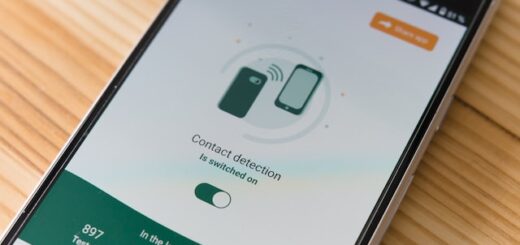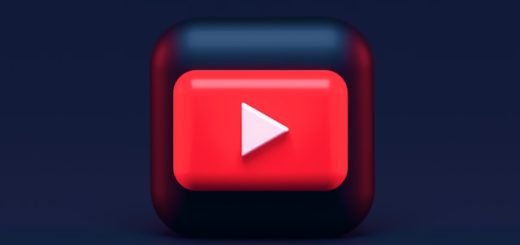Как разблокировать файлы и удалить системные процессы. Unlocker
Как пользоваться Unlocker
Иногда в битве с вирусами бывает необходимо удалить тот или иной вирусный файл, но этого нельзя сделать, потому что он используется системой, т.е. участвует в каком-либо процессе. Почти всегда система нам сообщает о том, что файл занят, но не говорит, каким процессом, поэтому непонятно, за что браться, чтобы излечить родной компьютер. А если даже мы и находим злосчастный процесс, то при его удалении он сразу же запускается вновь, и удаление файла опять невозможно. Что же делать в столь напряжённый момент? Нам поможет Unlocker – утилита, которая справляется с любым системным процессом.
Установка Unlocker
Итак, нужно скачать программу Unlocker и установить её на компьютер. В целях безопасности программа скачивается в архивированном виде zip, поэтому сначала её нужно разархивировать. Если у Вас нет архиватора, скачайте бесплатный 7zip тут.
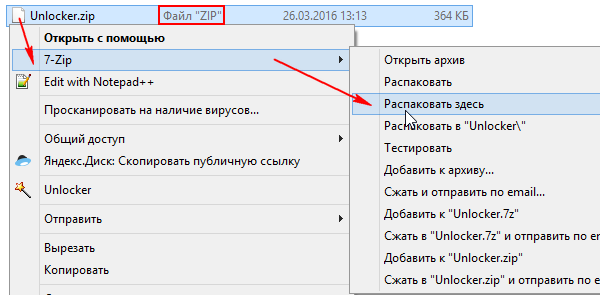
В процессе установки обратите внимание на два окна, представленные ниже. Так как Unlocker является совершенно свободным ПО, авторы зарабатывают на других продуктах, которые встраиваются в установочный файл, поэтому, если вам не нужны дополнительные программы, засоряющие ваш компьютер (как очистить компьютер смотрите здесь), следуем подсказкам на картинках.
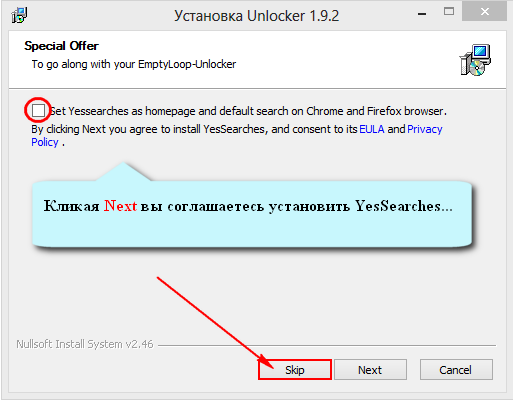
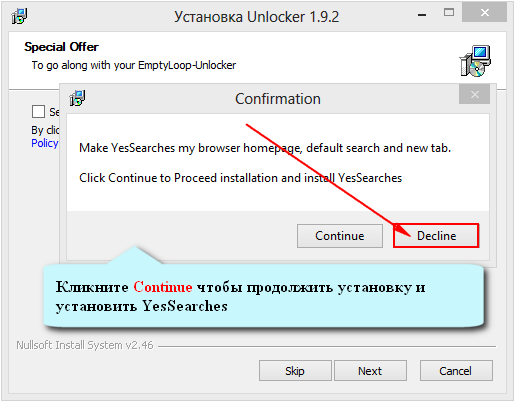
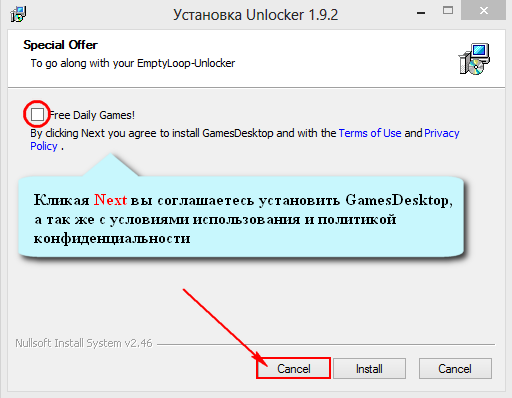
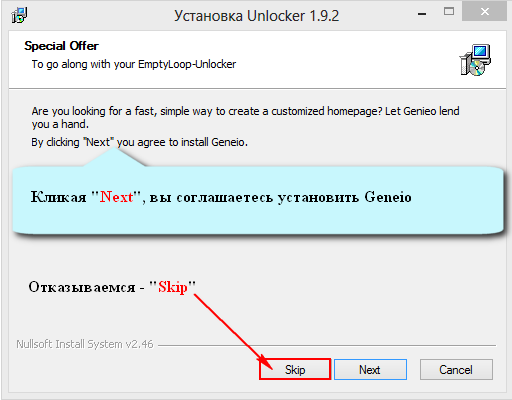
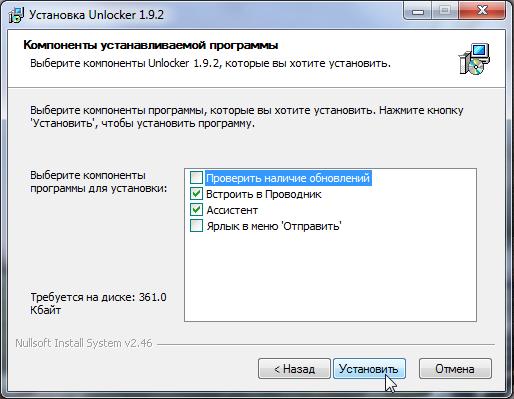 Дальше вы можете выбрать нужные пункты установки и программа будет установлена на компьютер.
Дальше вы можете выбрать нужные пункты установки и программа будет установлена на компьютер.
Использование Unlocker
Запускаем программу, как указано на картинке ниже. Если у вас Windows 8, находим значок программы в меню «Пуск».
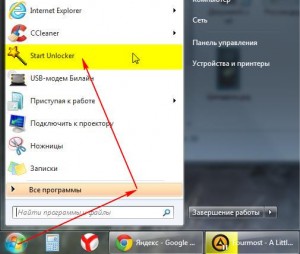
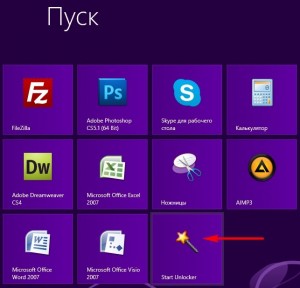
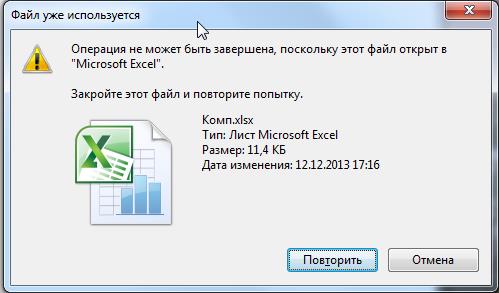
Теперь кликаем на нужный файл правой кнопкой мыши и выбираем «Unlocker».
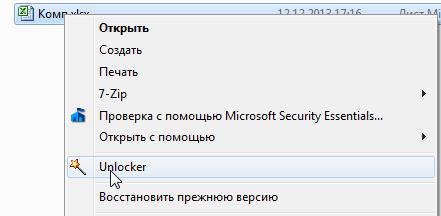
В открывшемся окне мы можем совершить действия с процессом: удалить процесс, разблокировать, разблокировать всё (это применяется в тех случаях, когда запущено несколько процессов).
А так же можем совершить различные действия с самим файлом: удалить, переименовать, переместить или копировать.
Если файл не участвует в каком-либо процессе, то открывании его программой Unlocker выскочит такое окно.
Вот так можно использовать программу Unlocker.